vegas怎么旋转字幕?vegas制作字幕的时候,想要让多个文字都旋转朝向不同,该怎么制作这个效果呢?下面我们就来看看vegas快速制作多文字不同方向旋转效果的技巧,需要的朋友可以参考下
在使用vegas制作字幕的时候,想要快速制作多文字不同方向旋转的效果,该怎么制作这种字幕特效呢?其实方法很简单,下面我们就来看看详细的教程。
- 软件名称:
- 视频剪辑软件 Vegas Pro 17 v17.0.0.353 中文无限制授权版(附激活补丁+教程)
- 软件大小:
- 690MB
- 更新时间:
- 2019-11-09立即下载
1、首先我们打开vegas软件。
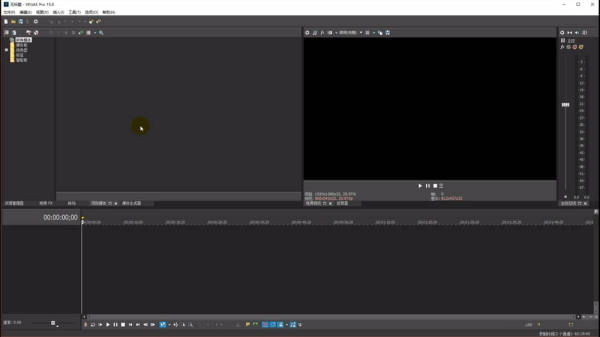
2、新建一个protype字幕,并将字幕拖动到时间轴中。
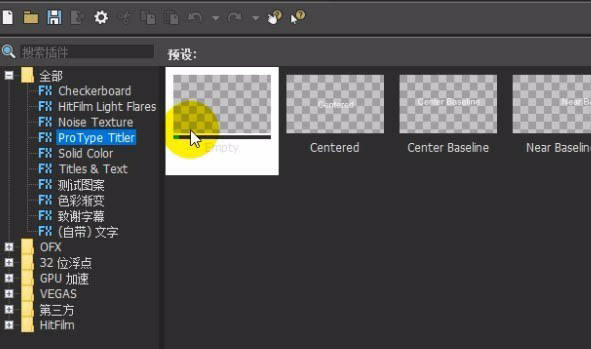
3、我们在字幕编辑器中输入文字内容。

4、图中所示的这个箭头,将特效应用到每一个文字上。

5、为每一个文字分别打上旋转的关键帧,并调整时间线设置文字的选装方向。

6、点击预览即可观看制作效果。

补充知识:
vegas怎么竖排文字
在插入“文本媒体”后,点开“视频媒体发生器”,编辑一栏中,选择带有“@”的字体,文字变成旋转90°的预览模式。然后再点开“素材平移/裁切”按钮,在左边菜单栏中找“旋转”,然后把“角度”改为“-90”即可实现竖排文字。最后调整文字的位置。ok。
以上就是用vegas快速制作多文字不同方向旋转的方法,希望大家喜欢,请继续关注html中文网。
相关推荐:
以上就是vegas怎么旋转字幕? vegas快速制作多文字不同方向旋转效果的技巧的详细内容,更多请关注0133技术站其它相关文章!








